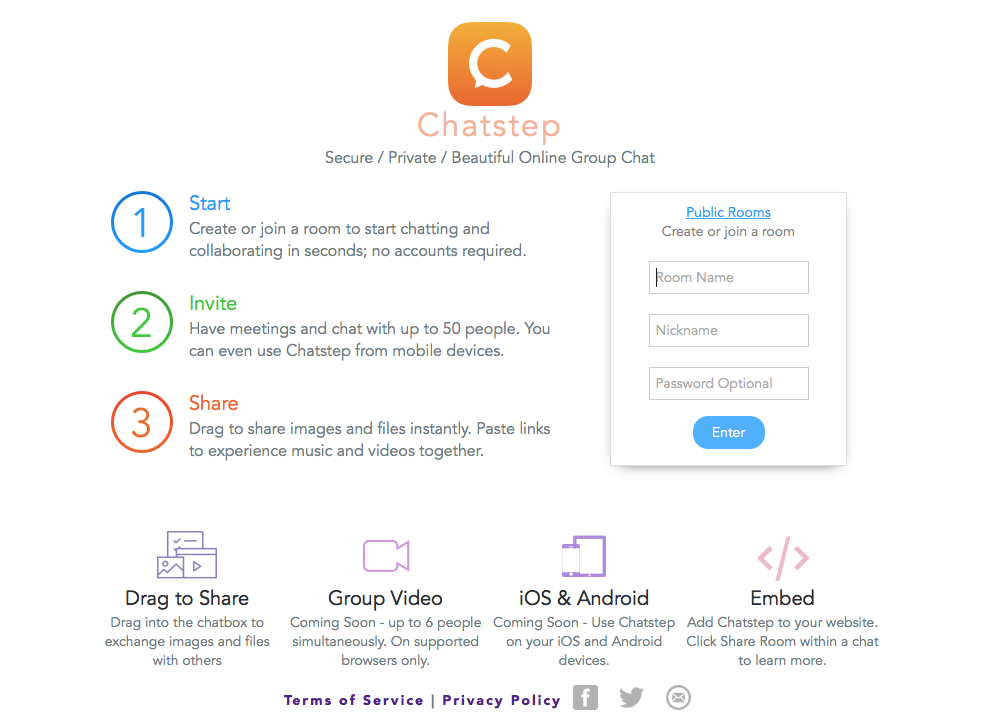Čo sú upozornenia systému Windows 10? Toto sú oznámenia v rámci domény Operačný systém Windows ktoré vás informujú o tom, čo sa deje, či už je to niečo také jednoduché, ako je potreba zapnúť antivírusový softvér na aktualizáciu počítača. Okrem konkrétnych upozornení systému Windows 10 umožňuje systém Windows zasielať upozornenia aj iným aplikáciám a softvéru.

Niekedy sú tieto upozornenia užitočné a niekedy by ste ich radšej nevideli. Možno chcete zobraziť iba určité upozornenia. Bez ohľadu na aplikáciu, platformu alebo operačný systém môžu byť digitálne upozornenia preplnené upozorneniami.
Je veľmi dôležité prispôsobiť si upozornenia, aby ste neboli zahltení množstvom upozornení, ktoré nechcete vidieť. Našťastie môžete upraviť Oznámenia systému Windows 10 v Akčnom centre.
Notifikácie pre Windows 10 nefungujú
Ako riesis Windows 10 oznámenia nefungujú ? Táto otázka závisí od toho, čo myslíte tým, že nepracujete správne. Dostávate príliš veľa upozornení? Nedostávate dostatok upozornení? Nedostávate vôbec žiadne upozornenia? Dôvod bude pravdepodobne jednoduchý.
Takmer vždy to bude musieť súvisieť s nastaveniami vašich upozornení. Kľúčom je k zapnúť vypnite požadované upozornenia a vypnite ich.
aký ovládač bluetooth potrebujem
Problém je v tom, že niektoré aplikácie a softvér predvolene robia jeden alebo druhý. Neexistuje spôsob, ako zistiť, ktorá to je, bez toho, aby ste prešli do centra akcií a vykonali ručné úpravy sami.
Ako zmeniť nastavenie upozornení systému Windows 10
- Vyberte ikonu Tlačidlo Štart a zvoľte Nastavenia.

- Vyberte Systém a potom Oznámenia a akcie

- Vyberte ktorúkoľvek z týchto akcií.
- Vyberte rýchle akcie.
- Zapnite alebo vypnite upozornenia, bannery a zvuky pre niektoré alebo všetky upozornenia.
- Vyberte, či sa majú na uzamknutej obrazovke zobrazovať oznámenia.
- Vyberte, či sa majú zobrazovať upozornenia pri duplikovaní obrazovky.
- Zapnite alebo vypnite tipy, triky a návrhy týkajúce sa systému Windows.
Nastavenia pre jednotlivé aplikácie
Ak sa chcete prispôsobiť podrobnejšie oznámenia vWindows 10, pokročilé možnosti vám umožňujú nastaviť pravidlá pre jednotlivé aplikácie. V dolnej časti obrazovky nastavení „Upozornenia a akcie“ sa nachádza časť s názvom „ Dostávajte upozornenia od týchto odosielateľov. „

Povolenie ktorejkoľvek z položiek v tomto zozname vám umožní otvoriť okno plné možností stupňovitejších upozornení. Zadajte zámok nastavenie obrazovky, zvuku a priority pre jednotlivé aplikácie tu.Počet upozornení konkrétnej aplikácie môžete upraviť v časti „ Počet upozornení viditeľných v centre akcií ‘Nastavenie. Kliknite na názov aplikácie a vyberte počet upozornení, ktoré chcete dostávať. Predvolené sú tri, z ktorých si môžete zvoliť až 20 upozornení.
Minimalizácia upozornení pre Windows 10

Nezabúdajte, že nie je potrebné v každej chvíli vedieť o každej aplikácii všetko. Mnohé z upozornení, ktoré dostanete, nie sú potrebné a malo by sa vám ich zabrániť, aby ste neboli preťažení.
Nie je potrebné, aby vám pri práci vyskakovali upozornenia a vyrušovali vás. Iba výberom zobrazíte upozornenia, ktoré chcete vidieť. Otočte všetky ostatné oznámenia vypnuté.
Ak patríte k ľuďom, ktorým nevadia nepríjemné upozornenia, zapnite ich všetky a pre každú aplikáciu budete informovaní o všetkom, bez ohľadu na to, ako minútové. Pravdepodobne rýchlo zistíte, že to nie je ideálne.
Ak tvoj Upozornenia systému Windows 10 nepracujú správne , je pravdepodobné, že je to v nastaveniach a či sú zapnuté alebo vypnuté. Úpravou týchto nastavení môžete nastaviť, aby vaše oznámenia v systéme Windows 10 fungovali tak, ako chcete.
Ak hľadáte softvérovú spoločnosť, ktorej môžete dôverovať pre jej integritu a čestné obchodné praktiky, nehľadajte nič iné ako . Sme Microsoft Certified Partner a BBB Accredited Business, ktorej záleží na tom, aby sme zákazníkom priniesli spoľahlivé a uspokojivé skúsenosti so softvérovými produktmi, ktoré potrebujú. Budeme s vami pred, počas a po všetkých predajoch.
Toto je naša 360-stupňová záruka zachovania softvéru. Tak na čo čakáš? Zavolajte nám ešte dnes na číslo +1 877 315 1713 alebo pošlite e-mail na adresu sales@softwarekeep.com. Môžete nás tiež kontaktovať prostredníctvom živého chatu.
outlook error skupinu priečinkov nie je možné otvoriť